Populair
AnyRec Video Converter
Combineer video's overal - PC & Mac
Veilige download
Gedetailleerde stappen om video's te combineren tot één op Android 16/15
Als je van plan bent om als vlogger video's te delen op sociale media, zul je vaker video's moeten bewerken, vooral als je video's samenvoegt op je Android-apparaat. Maar hoe kies je een goede tool en voeg je voor het eerst video's samen? Geen zorgen! Dit artikel heeft drie gratis en gebruiksvriendelijke apps geselecteerd. Je kunt de beste kiezen op basis van jouw voorkeuren. Laten we meer leren over het samenvoegen van video's op Android 16/15.
Gidslijst
Deel 1: beste tool om video's voor Android te combineren Deel 2: 3 apps om meerdere video's samen te voegen op Android Deel 3: veelgestelde vragen over het combineren van video's op AndroidDeel 1: beste tool om video's voor Android te combineren
Als je een tool wilt vinden waarmee je eenvoudig video's voor Android kunt combineren en meer bewerkingsfuncties kunt gebruiken, AnyRec Video Converter moet de eerste keuze zijn. Je kunt het gebruiken om talloze video's samen te voegen zonder enige beperking. Deze alles-in-één tool biedt ook aangepaste instellingen om je video's aan te passen, zoals resolutie, formaat, framesnelheid en zoommodus. Bovendien kun je elke video vrij bewerken, inclusief watermerken, ondertitels, filters, bijsnijden en trimmen.

Voeg eenvoudig en zonder enige beperking video's voor Android samen.
Bied fantastische bewerkingsfuncties om uw video's vrij aan te passen.
Exporteer video van hoge kwaliteit door de instellingen aan te passen, zoals resolutie, framesnelheid en kwaliteit.
Voeg achtergrondmuziek toe aan je video in plaats van de originele audio.
Veilige download
Veilige download
Stap 1.Download de AnyRec Video Converter op uw apparaat en start deze direct. Klik bovenaan op de knop "Toolbox". Kies vervolgens de optie "Videofusie" om een nieuw venster te openen.
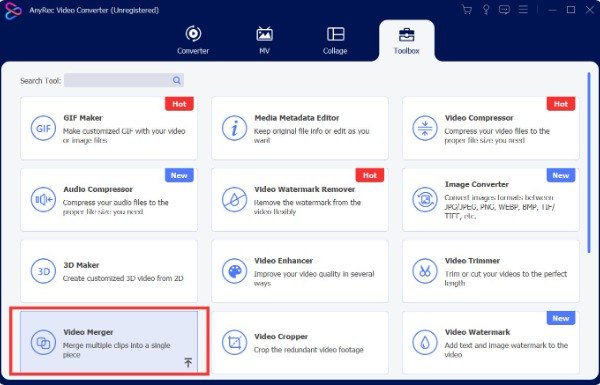
Stap 2.U moet op de knop "Toevoegen" met het pluspictogram klikken om uw video's te importeren. Met deze tool kunt u een voorbeeld van uw video in realtime bekijken. Als u meer video's wilt toevoegen, kunt u op de knop "Toevoegen" klikken. U kunt een video kiezen en op de knop "Bewerken" klikken om ondertitels aan uw video toe te voegen.
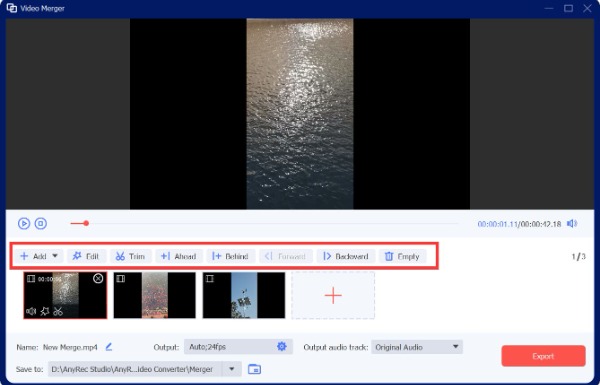
Stap 3.Om achtergrondmuziek toe te voegen, klikt u op de knop "Audiotrack uitvoeren" om de optie "Achtergrondmuziek" aan te vinken om muziek toe te voegen. Houd er rekening mee dat u ervoor moet zorgen dat u de originele audio uitschakelt. Bovendien kunt u op de knop "Instellingen" klikken om de instellingen, zoals formaat, resolutie en framesnelheid, aan te passen.
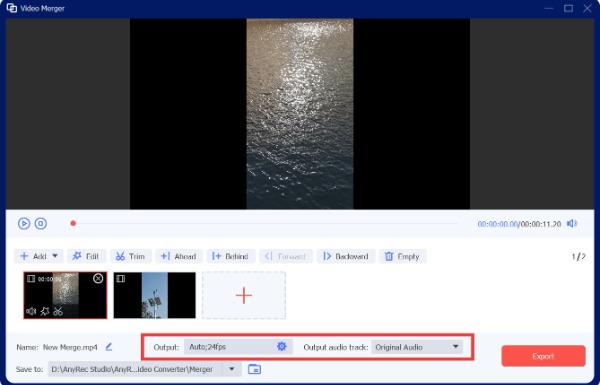
Stap 4.Kies de uitvoermap door op het "dropdown"-pictogram te klikken. Klik vervolgens op de knop "Exporteren" om de video's te downloaden. Als u uw bestand een andere naam wilt geven, kunt u op de knop "Hernoemen" klikken om het direct te wijzigen voordat u het exporteert.
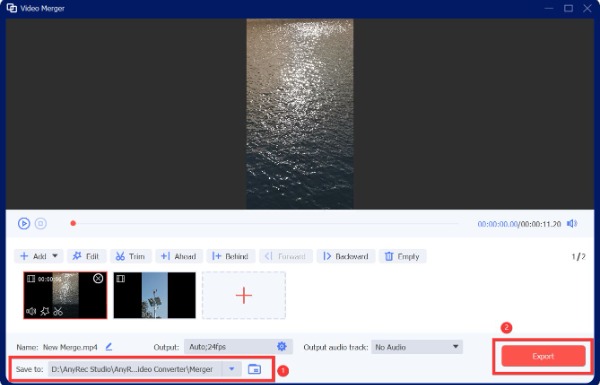
Deel 2: 3 apps om meerdere video's samen te voegen op Android
1. Galerij-app
Als je een Samsung Galaxy S10 gebruikt, kun je de ingebouwde Galerij-app gebruiken om video's op je Android rechtstreeks te combineren zonder andere apps te gebruiken. Maar niet alle Android-apparaten ondersteunen het samenvoegen van video's. Je kunt het eerst op je Android controleren.
Stap 1.Ga eerst naar de Galerij-app op je Android. Kies vervolgens een video die je wilt combineren en tik erop.
Stap 2.Tik op de knop 'Bewerken' met het potloodpictogram onderaan. U kunt een voorbeeld van de video bekijken voordat u deze gaat bewerken. Je moet bovenaan op de knop 'Toevoegen' tikken om twee of meer video's toe te voegen om te combineren. Vervolgens kunt u de video's uit uw galerij kiezen.
Stap 3.Nadat je meer video's hebt toegevoegd, kun je op het pictogram tussen de twee video's tikken om de overgangsmodus te kiezen, zoals 'Oplossen, Schuiven' of 'Vervagen'. Tik vervolgens op de knop 'Opslaan' om video's op Android te combineren.
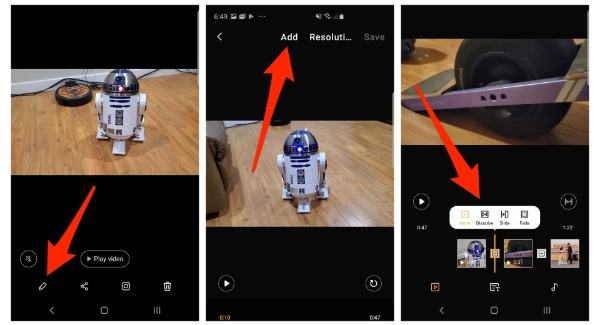
2. Video samenvoegen
Als je Galerij-app geen video's samenvoegen ondersteunt, kun je de Video Merge-app downloaden voor je Android 16/15. Dit is een gratis app om video's te combineren op een Android-apparaat, waar veel gebruikers de voorkeur aan geven. Bovendien biedt de app een eenvoudige interface om zonder gedoe video's te combineren op je Android-apparaat. Het nadeel is dat de app advertenties bevat en geen bewerkingsfuncties heeft.
Stap 1.Download de Video Merger-app uit de Google Play Store op je Android 16/15 en open deze direct. Tik op de knop 'Video samenvoegen' in de hoofdinterface van de app.
Stap 2.Daarna kun je twee video's uit je album kiezen. Vervolgens krijg je drie modi om video's op je Android te combineren: "Zij aan zij, Reeks" en "Omhoog en omlaag". U kunt er vrij een selecteren op basis van uw voorkeuren.
Stap 3.Vervolgens kunt u de positie van de twee video's aanpassen. U kunt ook de combinatiemodus tussen de drie opties wijzigen. Je kunt op de knop 'Nieuwe audio toevoegen' tikken om muziek aan je video's toe te voegen. Download ten slotte de video door op de knop "Opslaan" te tikken.
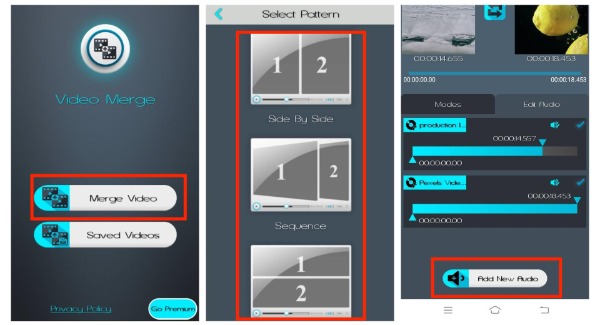
3. VidTrim
Als je alleen video's op je Android wilt combineren zonder andere ideeën, is VidTrim een goede app die je kunt proberen. U kunt video's op Android samenvoegen met enkele eenvoudige stappen. Maar je kunt geen voorbeeld van de video's bekijken.
Stap 1.Start het na het downloaden van de VidTrim-app uit de Google Play Store. Selecteer eerst een video die u uit uw album wilt samenvoegen en upload deze naar de app. Vervolgens moet u op de knop "Samenvoegen" tikken.
Stap 2.Daarna kun je op de knop 'Toevoegen' tikken om meer video's te uploaden. Klik vervolgens bovenaan op de knop Opslaan om video's op je Android te combineren.
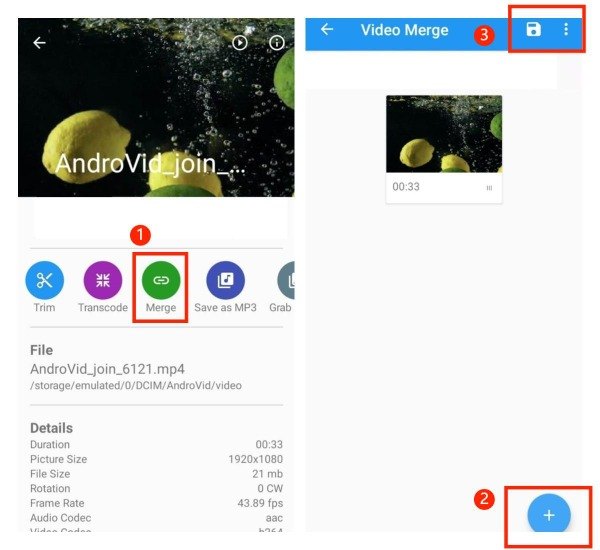
Deel 3: veelgestelde vragen over het combineren van video's op Android
-
Heeft het combineren van video's invloed op de kwaliteit van de video?
Nee, dat zal niet. Als je video's op Android gewoon combineert zonder te comprimeren en aan te passen, verlies je geen kwaliteit.
-
Hoe video's combineren met andere achtergrondmuziek?
Ja. U kunt de AnyRec Video Converter proberen om achtergrondmuziek toe te voegen die u leuk vindt. Bovendien kun je elke video vrij bewerken.
-
Hoe lang duurt het als je meerdere video's combineert op Android?
Het hangt vooral af van de lengte en grootte van je video. Als je video's groot zijn, kost het combineren van video's op je Android meer tijd.
Conclusie
Nu kun je eenvoudig video's op je Android combineren. Als de ingebouwde galerij-app een functie voor het samenvoegen van video's heeft, kunt u video's rechtstreeks samenvoegen zonder andere software. Zo niet, dan kun je de video's op je Android ook combineren via de twee hierboven aanbevolen gratis applicaties. De beste software is natuurlijk AnyRec Video Converter. Je kunt deze alles-in-één tool gebruiken om je video's vrij en zonder enige beperking te bewerken.
Veilige download
Veilige download



